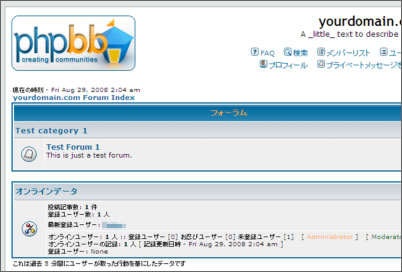アプリケーションの設定
- メールクライアントソフトの設定
- FTPクライントソフトの設定
- アプリケーションの設定
- コントロールパネル
- ビジネスメール
4. phpBBのインストール
4.phpBBのインストール
|
![]() http://ドメイン名/bbs/ にアクセスしてください。
http://ドメイン名/bbs/ にアクセスしてください。
下記の画面が表示されますので、セットアップに必要な情報を入力し、「インストール開始」をクリックします。
| デフォルト言語 | そのまま |
| データベースのタイプ | 「MySQL 4.x/5.x」を選択 |
| インストール方法を選択してください | そのまま |
| データベースサーバーのホスト名 / DNS | コントロールパネルで作成したデータベース情報の「ホスト名」 |
| データベースのユーザー名 | コントロールパネルで作成したデータベース情報の「ユーザー名」 |
| データベースのパスワード | コントロールパネルで作成したデータベース情報の「パスワード」 |
| データベース内のテーブルの接頭辞 | そのまま |
| 管理者のメールアドレス | phpBBの管理者のールアドレスを入力(任意) |
| ドメイン名 | そのまま |
| サーバーのポート | 80 |
| スクリプトのパス | そのまま |
| 管理者のユーザー名 | phpBBの管理者のユーザー名を入力(任意) |
| 管理者のパスワード | phpBBの管理者のパスワードを入力(任意) |
| 管理者のパスワード(確認) | 上と同じパスワードを再度入力 |
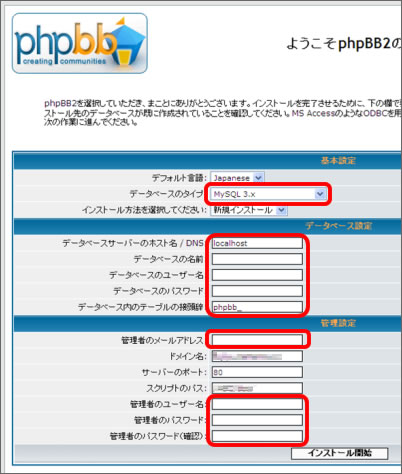
![]() 下記メッセージが表示されたら、「インストール完了」をクリックします。
下記メッセージが表示されたら、「インストール完了」をクリックします。
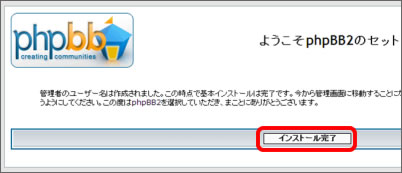
![]() 下記メッセージが表示されたら、インストールは完了です。続いて後処理に入ります。
下記メッセージが表示されたら、インストールは完了です。続いて後処理に入ります。
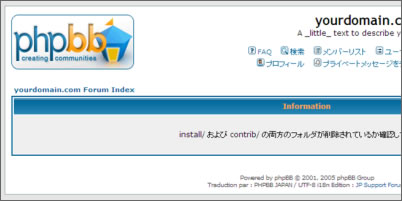
![]() 再度FTP接続し、アップロードした「install」ディレクトリを削除します。 FFFTPで /ドメイン名/bbs フォルダに移動後、 「install」フォルダを右クリックし、削除を選択します。
再度FTP接続し、アップロードした「install」ディレクトリを削除します。 FFFTPで /ドメイン名/bbs フォルダに移動後、 「install」フォルダを右クリックし、削除を選択します。
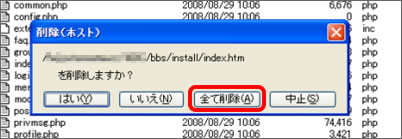
![]() アップロードした「contrib」ディレクトリを削除します。 FFFTPで /ドメイン名/bbs フォルダに移動後、 「contrib」フォルダを右クリックし、削除を選択します。
アップロードした「contrib」ディレクトリを削除します。 FFFTPで /ドメイン名/bbs フォルダに移動後、 「contrib」フォルダを右クリックし、削除を選択します。
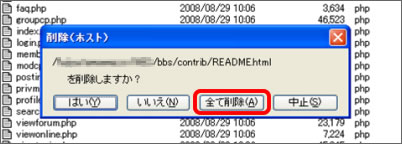
![]() http://ドメイン名/bbs/ にアクセスし、phpBBの画面が表示されたら作業は終了です! 管理者のログインURLは、 http://ドメイン名/bbs/admin/ となります。
http://ドメイン名/bbs/ にアクセスし、phpBBの画面が表示されたら作業は終了です! 管理者のログインURLは、 http://ドメイン名/bbs/admin/ となります。